 Eliminar pieza
Eliminar pieza
![]()
![]()
![]()
Eliminar una o más piezas o superficies; se trata de una operación paramétrica que crea una operación de eliminación de pieza y se puede deshacer.
Eliminar pieza sirve para eliminar una o más piezas o superficies; se trata de una función paramétrica que crea una operación de eliminación de piezas y que se puede deshacer. Para eliminar una pieza, seleccione el comando Eliminar pieza de la barra de herramientas y, a continuación, seleccione las piezas que desee eliminar. Haga clic en la marca de verificación color verde para aceptar la eliminación.
Pasos
- Click
 .
. 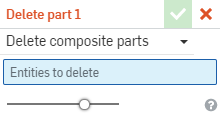
Cuando elimine una pieza que no sea compuesta, la selección en el menú desplegable es irrelevante. Solo seleccione la pieza que desea eliminar. Para utilizar Eliminar pieza con una pieza compuesta, consulte Conversión de piezas compuestas cerradas en piezas individuales a fin de obtener más información.
- Seleccione la pieza o la superficie que desea suprimir.
- Haga clic en
 .
.
Tenga en cuenta que la pieza o superficie eliminada ya no aparece en la lista de operaciones y aparece una nueva operación, Eliminar pieza.
Consejos
- Eliminar pieza resulta útil cuando se desea utilizar una pieza como pieza de herramienta en varias operaciones booleanas y posteriormente descartarla.
- Tenga en cuenta que al seleccionar una cara o arista en el área gráfica se resaltará la entidad que la creó en la lista de operaciones y que al presionar el botón Eliminar, se eliminará la operación, no la pieza. Esta acción también crea una operación paramétrica y se puede deshacer.
- Puede hacer clic para seleccionar más de una pieza a la vez, con cualquiera de los métodos de eliminación (a través de la lista Pieza o la herramienta Eliminar pieza).
Los colores de la pieza se vuelven a secuenciar cuando se suprime una pieza (a menos que los colores estén personalizados), de acuerdo con la secuencia de colores automática de Onshape. Consulte Part Studios para obtener más información.
Eliminar una o más piezas o superficies; se trata de una operación paramétrica que crea una operación de eliminación de pieza y se puede deshacer.
Pasos
- Toque la herramienta Eliminar pieza.

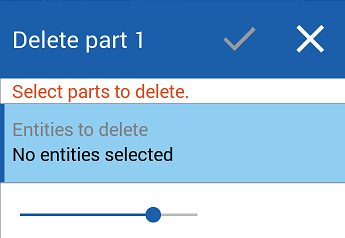
- Seleccione la pieza o superficie que desea eliminar (puede seleccionarla en el área gráfica o en la lista de operaciones).
- Toque la casilla de verificación.
- Tenga en cuenta que la pieza o superficie eliminada ya no aparece en la lista de operaciones y que aparece una nueva función, Eliminar pieza.
Consejos
- Eliminar pieza es útil cuando se desea utilizar una pieza como cuerpo de herramienta en un booleano varias veces y luego descartarla.
- Tenga en cuenta que al seleccionar una cara o arista en el área gráfica se resaltará la entidad que la creó en la lista de operaciones y que al presionar el botón Eliminar, se eliminará la operación, no la pieza. Esta acción también crea una operación paramétrica y se puede deshacer.
- Puede pulsar para seleccionar más de una pieza a la vez, con cualquiera de los métodos de eliminación (a través de la lista de piezas o eliminar pieza también).
Los colores de la pieza se vuelven a secuenciar cuando se suprime una pieza (a menos que los colores estén personalizados), de acuerdo con la secuencia de colores automática Onshape.